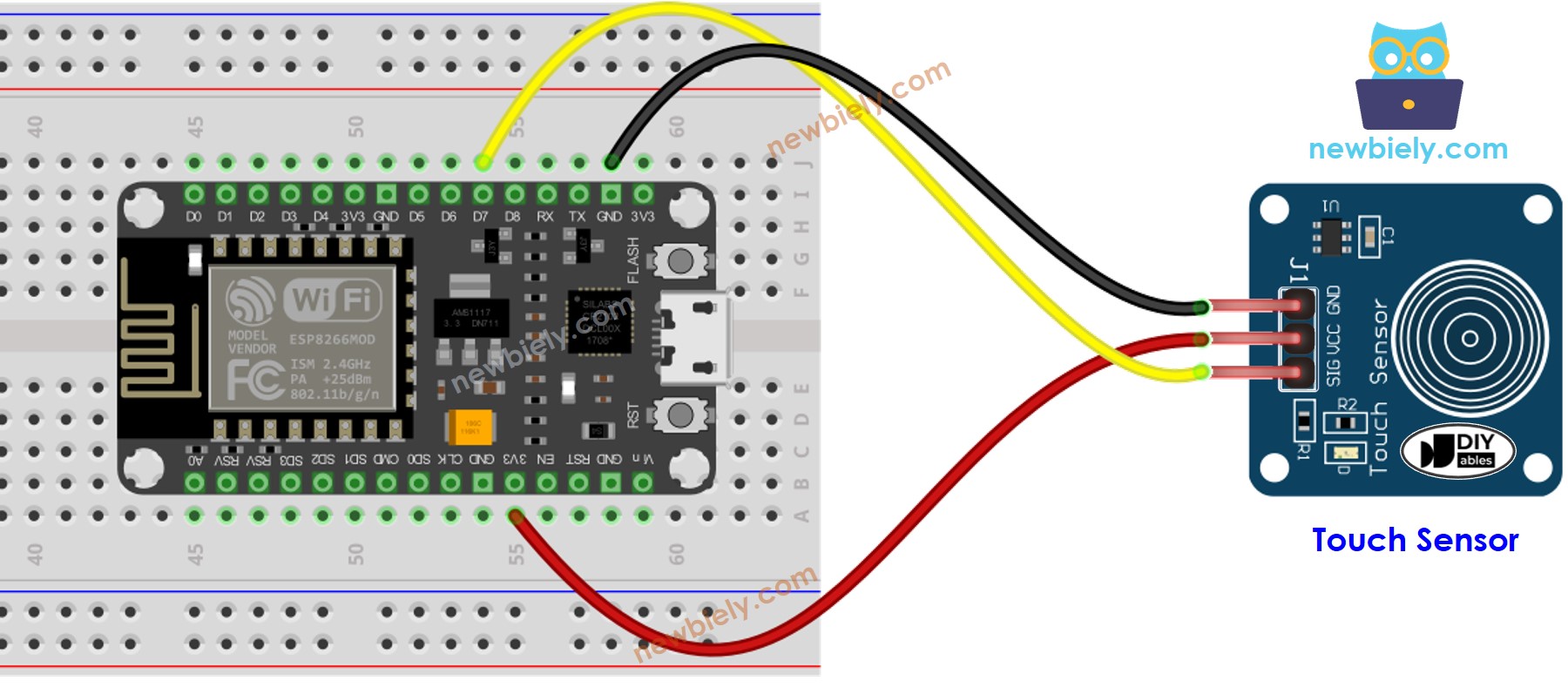ESP8266 터치 센서
이 튜토리얼은 ESP8266을 사용하여 용량성 터치 센서를 사용하는 방법을 알려줍니다. 자세히 말하자면, 우리는 다음을 배울 것입니다:
- 터치 센서가 어떻게 작동하는지
- 터치 센서를 ESP8266에 연결하는 방법
- ESP8266이 터치 센서의 상태를 읽을 수 있도록 프로그래밍하는 방법
- ESP8266이 터치/비터치 이벤트를 감지하도록 프로그래밍하는 방법
준비물
| 1 | × | ESP8266 NodeMCU | 쿠팡 | 아마존 | |
| 1 | × | USB 케이블 타입-A to 타입-C (USB-A PC용) | 쿠팡 | 아마존 | |
| 1 | × | USB 케이블 타입-C to 타입-C (USB-C PC용) | 아마존 | |
| 1 | × | 터치 센서 (Touch Sensor) | 쿠팡 | 아마존 | |
| 1 | × | 점퍼케이블 | 쿠팡 | 아마존 | |
| 1 | × | (추천) ESP8266용 스크루 터미널 확장 보드 | 쿠팡 | 아마존 | |
| 1 | × | (추천) ESP8266 Type-C용 전원 분배기 | 쿠팡 | 아마존 |
공개: 이 포스팅 에 제공된 일부 링크는 아마존 제휴 링크입니다. 이 포스팅은 쿠팡 파트너스 활동의 일환으로, 이에 따른 일정액의 수수료를 제공받습니다.
터치 센서에 관하여
정전 용량식 터치 센서, 또는 터치 버튼이나 터치 스위치라고도 알려져 있으며, 터치 가능한 램프와 같은 장치를 제어하는 데 일반적으로 사용됩니다. 버튼과 같은 목적을 가지고 있지만, 많은 현대 장치에서는 그 매끄러운 외관 때문에 버튼 대신 사용됩니다.
터치 센서 핀배열
터치 센서에는 세 개의 핀이 있습니다:
- GND 핀: 이것은 접지 전압(0V)에 연결되어야 합니다.
- VCC 핀: 이것은 VCC 전압(5V 또는 3.3V)에 연결되어야 합니다.
- SIGNAL 핀: 이것은 출력 핀입니다. 만지지 않았을 때는 LOW 상태가 되고 만졌을 때는 HIGH 상태가 됩니다. 이 핀은 ESP8266 입력 핀에 연결되어야 합니다.

작동 원리
- 센서와 상호작용이 없을 때, 센서의 SIGNAL 핀은 LOW 상태에 있습니다.
- 하지만, 센서가 터치되면, 센서의 SIGNAL 핀은 HIGH 상태에 있습니다.
ESP8266 - 터치 센서
터치 센서의 SIGNAL 핀은 ESP8266의 입력 핀에 연결됩니다. ESP8266의 핀 상태를 검사함으로써 터치 센서가 터치되었는지를 판별할 수 있습니다.
터치 센서 프로그래밍 방법
pinMode() 함수를 사용하여 ESP8266 핀을 디지털 입력 모드로 설정하세요. 예를 들어:
pinMode(D7, INPUT);
digitalRead() 함수를 통해 ESP8266 핀의 상태를 읽으세요.
int inputState = digitalRead(D7);
※ 주의:
흔히 사용되는 두 가지 시나리오가 있습니다:
- 첫 번째: 입력 상태가 HIGH일 경우 하나의 동작을 수행합니다. 입력 상태가 LOW인 경우 반대의 동작을 실행합니다.
- 두 번째: 입력 상태가 LOW에서 HIGH로 (또는 HIGH에서 LOW로) 변할 경우 동작을 수행합니다.
어플리케이션의 목적에 따라 이 중 하나를 선택합니다. 예를 들어, 터치 센서를 사용해서 LED를 제어하고 싶은 경우:
- 목표가 센서에 손을 대면 LED가 켜지고 손을 대지 않으면 꺼지게 하는 것이라면, 첫 번째 시나리오를 사용해야 합니다.
- 목표가 센서에 손을 대는 것마다 LED를 켜고 끄는 것으로 전환하게 하는 것이라면, 두 번째 시나리오를 사용해야 합니다.
터치 센서 - ESP8266 코드
튜토리얼은 두 가지 샘플 코드를 제공합니다:
- ESP8266은 터치 센서에서 값을 읽고 시리얼 모니터에 출력합니다.
- ESP8266은 센서가 터치되었는지 아니면 놓아졌는지를 감지합니다.
ESP8266이 터치 센서에서 값을 읽고 시리얼 모니터에 출력합니다.
/*
* 이 ESP8266 NodeMCU 코드는 newbiely.kr 에서 개발되었습니다
* 이 ESP8266 NodeMCU 코드는 어떠한 제한 없이 공개 사용을 위해 제공됩니다.
* 상세한 지침 및 연결도에 대해서는 다음을 방문하세요:
* https://newbiely.kr/tutorials/esp8266/esp8266-touch-sensor
*/
#define SENSOR_PIN D7 // ESP8266 NodeMCU 입력 핀이 센서의 SIGNAL 핀에 연결됩니다.
void setup() {
// 시리얼 통신을 시작하여 시리얼 모니터와 통신합니다.
Serial.begin(9600);
// ESP8266 NodeMCU의 핀을 입력으로 초기화합니다.
pinMode(SENSOR_PIN, INPUT);
}
void loop() {
// 입력 핀의 상태를 읽습니다:
int state = digitalRead(SENSOR_PIN);
// 시리얼 모니터에 상태를 출력합니다.
Serial.println(state);
}
사용 방법
Arduino IDE에서 ESP8266을 시작하는 방법은 다음과 같습니다:
- ESP8266을 Arduino IDE에서 설정하는 방법에 대해 처음이라면 ESP8266 - 소프트웨어 설치을 확인하세요.
- 다이어그램에 표시된 대로 구성 요소를 연결하세요.
- USB 케이블을 사용하여 ESP8266 보드를 컴퓨터에 연결하세요.
- 컴퓨터에서 Arduino IDE를 엽니다.
- 올바른 ESP8266 보드(예: NodeMCU 1.0 (ESP-12E Module))와 해당 COM 포트를 선택하세요.
- 코드를 복사하여 Arduino IDE에서 엽니다.
- IDE에서 Upload 버튼을 클릭하여 코드를 ESP8266에 전송합니다.
- 센서에 손가락을 대었다가 떼세요.
- 시리얼 모니터에서 출력을 확인하세요.
COM6
0
0
0
1
1
1
1
1
1
0
0
Autoscroll
Clear output
9600 baud
Newline
ESP8266이 센서의 접촉 또는 해제를 감지합니다
/*
* 이 ESP8266 NodeMCU 코드는 newbiely.kr 에서 개발되었습니다
* 이 ESP8266 NodeMCU 코드는 어떠한 제한 없이 공개 사용을 위해 제공됩니다.
* 상세한 지침 및 연결도에 대해서는 다음을 방문하세요:
* https://newbiely.kr/tutorials/esp8266/esp8266-touch-sensor
*/
#define SENSOR_PIN D7 // ESP8266 NodeMCU 입력 핀이 센서의 SIGNAL 핀에 연결됩니다.
int prev_state = LOW; // 입력 핀의 이전 상태
int touch_state; // 입력 핀에서의 현재 읽기
void setup() {
// 시리얼 모니터와 통신하기 위해 시리얼을 초기화합니다.
Serial.begin(9600);
// ESP8266 NodeMCU의 핀을 입력으로 초기화합니다.
pinMode(SENSOR_PIN, INPUT);
}
void loop() {
// 입력 핀의 상태를 읽습니다:
touch_state = digitalRead(SENSOR_PIN);
if(prev_state == LOW && touch_state == HIGH)
Serial.println("The sensor is touched");
else if(prev_state == HIGH && touch_state == LOW)
Serial.println("The sensor is released");
// 마지막 상태를 저장합니다
prev_state = touch_state;
}
사용 방법
- 코드를 복사하고 Arduino IDE로 열어주세요.
- Arduino IDE에서 Upload 버튼을 클릭하여 코드를 컴파일하고 ESP8266에 업로드하세요.
- 센서에 손가락을 계속 대고 있어주세요.
- 시리얼 모니터에서 결과를 확인하세요.
COM6
The sensor is touched
Autoscroll
Clear output
9600 baud
Newline
- 센서에서 손가락을 떼세요.
- 결과를 시리얼 모니터에서 확인하세요.
COM6
The sensor is touched
The sensor is released
Autoscroll
Clear output
9600 baud
Newline
동영상
비디오 제작은 시간이 많이 걸리는 작업입니다. 비디오 튜토리얼이 학습에 도움이 되었다면, YouTube 채널 을 구독하여 알려 주시기 바랍니다. 비디오에 대한 높은 수요가 있다면, 비디오를 만들기 위해 노력하겠습니다.